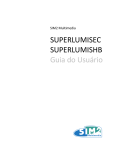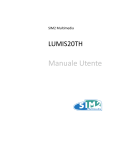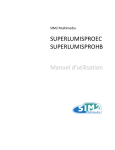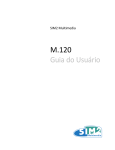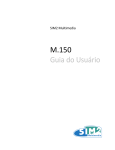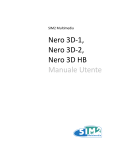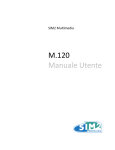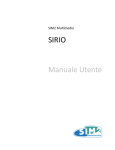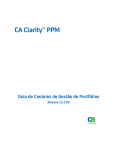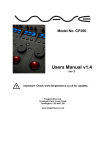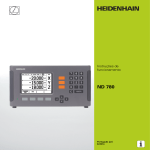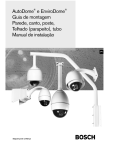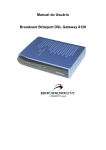Download Guia do Usuário
Transcript
SIM2 Multimedia SUPERLUMISPROEC SUPERLUMISPROHB Guia do Usuário Índice 3 Informações Importantees Sobre este Guia do Usuário Segurança Conteúdos 3D Meio Ambiente Aviso 8 Capítulo 1: Introdução Principais Características e Benefícios Componentes do Sistema Acessórios Opcionais 10 Capítulo 2: Visão geral Controle remoto Teclado do projetor Conexões Emissor de RF em 3D Óculos 3D 14 Capítulo 3: Instalação Localização Montagem Conexões Ligar e desligar 20 Capítulo 4: Funcionamento Visualização de conteúdo 3D Menu 3D Menu de Entrada Menu Principal Quadro Imagem Instalação Menu Memórias Info Menus Rápidos Mensagens 37 39 41 42 Capítulo 5: Resolução de Problemas Capítulo 6: Especificações Capítulo 7: Distâncias de Projeção Capítulo 8: Dimensões SUPERLUMISPRO Guia do Usuário 2 Informações Importantees Sobre o Guia do Usuário Este Guia do Usuário descreve como programar e usar os seguintes projetores: • SUPERLUMISPROEC • SUPERLUMISPROHB Exceto onde indicado contrariamente, a informação contida neste guia aplica-se a todos os projetores listados acima, que serão referidos como “SUPERLUMISPRO”. A informação contida no Guia do Usuário pode ser atualizada periodicamente devido a melhorias e feedback dos nossos clientes. Visite www.sim2.com com para obter a última versão desse documento. O presente documento contém informaçoes do proprietário protegidas por direitos autorais. Todos os direitos autorais reservados. Todas as marcas registradas pertencem aos respectivos proprietários. Segurança Para reduzir o risco de electrocussão, desconecte o cabo de alimentação no painel traseiro antes de remover a tampa superior do projetor. Para serviços técnicos referem-se a pessoal qualificado e autorizado pelo fabricante. Se a lâmpada de repente, explode com um estrondo, desligar o projetor imediatamente e areje o local. Não tente reiniciar o projetor e tente substituir a lâmpada: contatar seu centro de serviços local. Leia este manual Leia todos os capítulos deste manual antes de ligar o projetor. Este manual fornece instruções básicas para o funcionamento do projetor SUPERLUMISPRO. Instalação, ajustes preliminares e procedimentos que exigem a remoção da tampa superior e entre em contato com componentes elétricos devem ser executados por pessoal técnico qualificado e autorizado. Para garantir o funcionamento seguro e confiabilidade no longo prazo, use apenas os cabos de alimentação fornecidos pelo fabricante. Observe todas as advertências e precauções. Guarde o manual para futuras consultas. Não tocar nas partes interiores do projetor Dentro da caixa existem peças elétricas carregas perigosamente com altas tensões e peças que funcionam em altas temperaturas. Nunca abra a caixa. Confie todo o trabalho de manutenção e reparação a um Centro de Serviço Autorizado SIM2. Abrir a caixa anula a garantia. Desligue o aparelho da fonte de alimentação O dispositivo que desliga a unidade da rede eléctrica é o plugue de energia. Certifique-se de que os cabos de alimentação e as principais tomadas elétricas são de fácil acesso durante as operações de instalação. Puxe o plugue, não o cabo, para Informações Importantees SUPERLUMISPRO Guia do Usuário 3 desligar o aparelho da rede eléctrica. Utilize apenas a fonte de alimentação especificada. Conecte o projector a uma fonte de alimentação com uma voltagem medida entre 100-240 VAC, 50/60 Hz e equipada com uma conexão de proteção à terra. Se você não tiver certeza do seu rating de rede doméstica, contacte um eletricista. Tome cuidado para evitar sobrecarregar a tomada de alimentação e quaisquer fios de extensão. Desligar o projetor Preste atenção ao processo de desligar o projetor. O sistema deve ser sempre trazido de volta ao estado stand-by para que o projetor possa realizar o processo de refrigeração. Se tal não acontecer, por exemplo, devido a um corte de energia, o projetor pode entrar num estado de proteção que leva a que o "switch-on" seja bloqueado. Esse bloqueio vai durar até que os componentes internos do sistema tenham arrefecido completamente. Substituição dos fusíveis Antes de trocar o fusível, desligue o aparelho da rede eléctrica. O compartimento do fusível fica ao lado do conector de alimentação. Retire o suporte do fusível com uma chave de fenda e substitua o fusível. Coloque o fusível de substituição. Use apenas fusíveis do o tipo T 10 A L H para o projetor. Tenha cuidado com os cabos Verifique se os cabos são direcionados para que não impeça a passagem de pessoas ou torne-se um perigo para tropeçarem. Mantenha os cabos longe das crianças. Instale o aparelho o mais próximo à tomada da parede possível. Evite pisar nos cabos de energia, certifique-se de que não estão empecilhados, e nunca os abane ou puxelos; não expô-los a fontes de calor, e certifique-se que não se formem nós ou dobras. Se os cabos de alimentação forem danificados, pare de usar o sistema e solicitea assistência de um técnico autorizado. Desligue o aparelho da rede eléctrica durante tempestades elétricas e quando não estiver em uso Para evitar danos causados por descargas eléctricas de trovões nas proximidades, deslige o aparelho durante tempestades ou quando o sistema não for ser utilizado durante um longo tempo. Evite o contato com líquidos e a exposição à umidade Não utilize o aparelho perto de água (pias, banheiras, etc), não coloque objectos com líquido no projector ou perto do projector e não o exponha à chuvam humidade, gotas de àgua ou sprays; não use àgua ou detergentes líquidos para o limpar. Coloque a unidade sobre uma superfície estável Coloque o projetor em uma superfície estável ou use um suporte de teto com uma montagem adequada. Nunca coloque o projetor de apoiado de lado ou na parte de trás, sobre a lente ou o painel superior. Não permita que as unidades superaqueçam Para prevenir o sobreaquecimento, dê um espaço livre de pelo menos 0.25 m (10 pol.) na esquerda, direita e traseira do projector. Não obstruir as aberturas de ventilação. Não coloque o aparelho perto de fontes de calor como aquecedores, radiadores ou Informações Importantees SUPERLUMISPRO Guia do Usuário 4 outros aparelhos (incluindo amplificadores) que produzam calor. Não coloque o aparelho em uma área onde não há espaço suficiente (estantes, prateleiras, etc) e, em geral, evite colocá-lo em áreas pouco ventiladas, pois isso pode impedir o arrefecimento suficiente e reduzir significativamente a vida útil da lâmpada. Nunca olhe diretamente para a lâmpada de projeção Nunca olhe diretamente para a lente quando a lâmpada estiver acesa, pois a luz intensa pode causar danos aos olhos. Tome especial cuidado para que as crianças não o façam. Tome especial cuidado quanto o movimento da lente Não coloque objetos nas aberturas do lado da lente, e também garantir que os movimentos das lentes verticais não são impedidas por objetos externos. Não introduza objectos através das aberturas na unidade Certfique-se de que nenhuns objetos estão inseridos dentro do projetor. Se isso ocorrer, desconecte o aparelho da fonte de alimentação imediatamente e chame um técnico autorizado. Poupança de energia Aconselhamos desligar o aparelho da fonte de energia quando não estiver em uso. Desta forma você vai conseguir poupanças de energia consideráveis, enquanto ao mesmo tempo protege as peças elétricas internas de desgaste. Conteúdos 3D Desconfortos (tais como cansaço visual, dores de cabeça, enjôo, náusea, tonturas, desorientaçao) podem ser experimentados enquanto assiste a conteúdos 3D. Nesse caso, pare de assistir e consulte um médico se os sintomas forem graves. Consulte um médico antes de permitir que crianças pequenas (especialmente aquelas com menos de seis anos) possam assistir a conteúdos 3D, pois o seu sistema visual está ainda em desenvolvimento. Monitorize as crianças (incluindo adolescentes) que assistem a conteúdos 3D, poia eles estão em maior risco de experimentar desconfortos e menos propensos a se queixar dos sintomas. Indivíduos que podem ser suscetíveis a ataques epiléticos ou acidentes vasculares cerebrais (com base na história pessoal e familiar) deve consultar um médico antes de assistir a conteúdos 3D. Todos os espectadores deverão ter intervalos regulares quando assistirem a conteúdos 3D. Duração e frequência dessas interrupções podem variar de pessoa para pessoa. Meio Ambiente Este produto contém materiais derivados de recursos naturais usados durante sua fabricação. Ele pode conter materiais que constituem um perigo para o ambiente e saúde. Para evitar que materiais perigosos sejam libertados no meio ambiente e Informações Importantees SUPERLUMISPRO Guia do Usuário 5 promover a utilização de materiais naturais, SIM2 fornece as seguintes informações relativas à eliminação e reciclagem do produto. Materiais de resíduos eléctricos e electrónicos (MREE) nunca deve ser descartados em sistemas normais de eliminação de resíduos urbanos. O rótulo do produto, mostrado aqui, indicando uma lata de lixo cancelada, destina-se a lembrá-lo que o produto requer um tratamento especial no final da sua vida útil. Materiais como vidro, plástico e alguns compostos químicos são recuperáveis e podem ser reciclados para reutilização. Por favor, observe as seguintes instruções: • Quando você não quiser mais utilizar o seu equipamento eléctrico e electrónico, leve-o ao local mais próximo de eliminação de resíduos para reciclagem. • Você pode devolver o seu equipamento antigo ao seu comerciante, gratuitamente, quando você comprar um produto novo que é equivalente ou que tem as mesmas funções que o antigo. Contate SIM2 para encontrar o seu distribuidor local. • Se precisar de mais informações sobre a reutilização, reciclagem e substituição do produto, pot favor contate o serviço de atendimento ao cliente com o número indicado no manual. Por fim, sugerimos medidas de salvaguarda do ambiente, tais como a reciclagem das embalagens internas e externas (incluindo a utilizada para o transporte), na qual o produto foi entregue. Com a sua ajuda, podemos reduzir a quantidade de recursos ambientais necessários para fazer equipamentos eléctricos e electrónicos, reduzir o uso de aterros para os equipamentos utilizados e, em geral, melhorar a nossa qualidade de vida, certificando-se que materiais perigosos são corretamente eliminados . O tratamento incorreto do produto no final da sua vida útil e a não obediência às instruções de descarte acima são puníveis segundo a legislação local. Descarte do produto A lâmpada no interior deste projetor contém mercúrio e pode ser sujeita a uma eliminação especial ou regulamentação de reciclagem. Descarte ou recicle, em conformidade com as leis locais. Para mais informações contate a Electronic Industries Alliance em www.eiae.org ou visite www.lamprecycle.org Aviso O aparelho foi submetido a testes de funcionamento exaustivos pela SIM2 para garantir a máxima qualidade. A vida útil da lâmpada do projetor pode, assim, inicialmente ser de cerca 30-60 horas. Além das habituais verificações, o departamento de Controle de Qualidade também fez testes estatísticos antes do envio. Nesses casos, a embalagem pode apresentar sinais de ter sido aberta, e as Informações Importantees SUPERLUMISPRO Guia do Usuário 6 horas de funcionamento da lâmpada pode vir a ser maior do que as que normalmente aparece quando apenas os testes padrão são executados. Como o sistema óptico do SUPERLUMISPRO é extremamente compacto e tem a finalidade de desenvolver um brilho e contraste muito alto, é possível que uma pequena quantidade de luz seja visível fora da área de projeção e pode variar dependendo do tipo de lentes utilizados e a configuração do zoom e o deslocamento. Esta característica do sistema óptico, deve ser considerado normal. A fim de reduzir este efeito SIM2 recomenda que a área ao redor da tela de projeção seja a mais escura possível. O SUPERLUMISPRO é um projector de três chips e usa três DMD de alta resolução (vermelho, verde, azul). Estes três DMD são precisamente alinhados através de um processo de alta precisão que reduz o erro de alinhamento para dentro dos limites estabelecidos de tolerância. Os limites máximos de desalinhamento são os seguintes: • Centro da Tela: até 0,7 pixels entre cada cor. • Limites da Tela: até 2 pixels entre cada cor. Esses limites são perfeitamente normais para este sistema óptico e não serão considerados como um mau funcionamento do produto. Nota: Um pixel corresponde a 10 milionésimos de millimetro no DMD. Informações Importantees SUPERLUMISPRO Guia do Usuário 7 1 Introdução O SUEPRLUMIS é um projetor de alta qualidade compacto com 3-chips DLP home theater 3D de unidade individual, que utiliza as tecnologias ópticas SIM2’s mais avançadas para produzir imagens com excepcionais níveis de preto e performance do contraste. O SUPERLUMISPRO é capaz de emular os melhores sistemas de projeção 3D do cinema, em termos de fidelidade de cor, definição e profundidade de imagem. Estas são todas transmitidas com precisão, como é a fluidez de movimento em filmes e esportes de ação rápida. Tudo isto contribui para uma experiência incrível em 3D em casa. O SUPERLUMISPRO oferece uma maior emissão de luz em relação ao seu antecessor, graças a uma lâmpada mais potente de 350 W e à opção de lentes de alta luminosidade. Através do “Perfect Kit” instalado, os motores do zoom e focus do sistema óptimo podem agora ser programados e memorizados, assim como o shift vertical da objectiva, possibilitando a obtenção de imagens 2.40:1. O SUPERLUMISPRO possui uma opção abrangente de conector do tipo RJ-45 (Ethernet or LAN) e uma porta USB de hospedagem com adaptador USB-Wireless. Para ajudar na calibração o software SIM2's Live Color Calibration permite o controle completo sobre: • coordenadas das cores primárias, secundárias e pontos brancos • tabelas de gamma permitindo que os peritos de calibração possam calibrar com precisão a imagem final através de um aplicativo amigável para computadores baseados no Windows. Principais Características e Benefícios • • • • • • • • • • • 1 Introdução alta qualidade de imagem: o reconhecido processamento de imagem de SIM2 e a mais recente 0.95 polegadas. 1080p DarkChip4 DMD da Texas Instruments óptica de precisão: motor de luz SIM2 ALPHAPATH brilho intenso: projetor 3-chip DLP imagens de ação rápida sem artefatos: processamento PureMotion SIM2 alta resolução: real HD completo de imagens 3D, sem névoas ou fantasmas visualização em 3D confortável: brilho intenso com imagens nítidas sem fantasmas efeito 3D imersivo: tamanhos de tela grande, graças a imagens de brilho intenso amplo ângulo de visualização 3D: separação estéreo independente dos ângulos de visão flexibilidade da tela: sem restrições na escolha do material da tela compatibilidade: não há necessidade de fontes específicas e préprocessamento para visualização 3D vida da lâmpada mais longa: lâmpadas acessíveis e confiáveis UHP SUPERLUMISPRO Guia do Usuário 8 Componentes do Sistema Seu projetor SUPERLUMISPRO DLP é enviado com os seguintes itens: • 1 x Unidade de Controle Remoto iluminado (com quatro pilhas AAA/LR03) • 1 x SIM2 3D sync RF emissor (ADE025-RF-S1) • 4 x pares de SIM2 X105-RF-S1 óculos com active shutter • 3 x Cabos de alimentação AC (EUA, União Européia e Reino Unido), 2 m (6,6 pés) de comprimento • 3 x conectores para conectores de saída de 12 V • 1 x chave hexagonal 4,0 milímetros (para ajuste de deslocamento da lente) • 1 x Manual do Usuário (este documento) Se algum item estiver faltando ou danificado, entre em contato com seu revendedor o mais rápido possível. Mantenha a embalagem original, em caso de alguma coisa ter de ser enviada de volta. Acessórios Opcionais • • • • • • • 1 Introdução Suporte de teto do projetor (LUMISBRKT) Sistema de lentes anamórficas PANAMORPH (estática ou motorizadas) Sistema de lentes anamórficas ISCO (estática ou motorizadas) VISUSRF-BOX (óculos RF 3D 8 SIM2 Visus ) VISUSRF-SYSTEM (óculos RF 3D 7 SIM2 Visus e emissor RF para óculos RF 3D SIM2 Visus) VISUSRF-SYSTEM-ACC (óculos RF 3D 4 SIM2 Visus e emissor RF para óculos RF 3D SIM2 Visus) AUTOCAL® (Calibração da sonda) SUPERLUMISPRO Guia do Usuário 9 2 Visão geral Ligar a backlight por cerca de 5 segundos Desliga o projetor 1-9 Selecione as entradas e ligue o projetor 0 Entre no Menu OSD Entrada e ligue o projetor ● OK entra nos submenus, confirma as ações ESC saída do OSD ▴ ◂ ▸ ▾ Selecione os itens do menu e ajuste as definições ou alterne os padrões de teste Entre no Menu Principal OSD e MENU selecione a seção desejada, a cada + / - toque nas teclas selecione uma nova aba do menu II 3D entra no menu 3D Memória entra no menu Memórias executa ações definidas pelo usuário, F1, F2 atribuições padrão são: F1 = Zoom, F2 = Focus Info mostra info do projetor A Auto realiza Ajustes Automáticos Aspecto entra no Menu rápido do Aspecto Não usado Personalizar controles remotos Você pode usar o seu próprio Controle Remoto IR para controlar seu projetor SUPERLUMISPRO. • Se você estiver usando um controle remoto com capacidades de aprendizagem, use o controle remoto do projetor para ensinar os comandos para o controle remoto. • Se você estiver usando um controle remoto programável, o software de instalação provavelmente permite a importação de códigos Pronto Hex. Veja SIM2 SUPERLUMISPRO IR Control para ver uma lista de todos os códigos do projetor em formato Pronto Hex, incluindo uma série de códigos distintos para: 2 Visão geral SUPERLUMISPRO Guia do Usuário 10 ◦ Aspectos ◦ Memórias ◦ Controlos 3D (Modo 3D Mode e Formatos de Entrada) Funcionamento O projetor SUPERLUMISPRO tem dois receptores IR, um na parte dianteira e um na parte traseira da unidade. O alcance do controle remoto é de aproximadamente 10 m (33 pés). Certifique-se que não há nada a obstruir o feixe de infravermelho entre o controle remoto e o receptor IR que você está apontando. Você pode apontar o controle remoto em direção à tela, pois o feixe de luz infravermelha é refletido pela tela em direção ao receptor IR da frente do projetor. Neste caso, o alcance efetivo do controle remoto pode ser menor do que o declarado. Importante: O controle remoto pode não funcionar apropriadamente enquanto visualiza imagens 3D. Neste caso reoriente ou recoloque o emissor 3D de IR de sincronização. Pilhas Para instalar as pilhas no controle remoto: 1. Abra a tampa do compartimento das pilhas. 2. Insira quatro pilhas AAA (LR03) certificando-se as polaridades estão de acordo com as marcas + no interior do compartimento das pilhas. 3. Recoloque a tampa. Substitua as pilhas por novas, quando o alcance de funcionamento do controle remoto diminui. Descarte as pilhas usadas de acordo com os regulamentos locais. Certifique-se de não misturar pilhas velhas com novas ou diferentes tipos de pilhas. Aviso: Se você não usar o controle remoto durante um período longo, retire as pilhas para evitar o vazamento das pilhas. Teclado do projetor liga e desliga o projetor ◂ ▸ ▴ ▾ selecciona itens do menu, ajusta as configurações ou muda padrões de teste MENU entra no Menu principal OSD e seleciona a seção desejada ESC saída do OSD SOURCE/O entra no menu Entradas OSD/seleciona um item do menu 2 Visão geral SUPERLUMISPRO Guia do Usuário 11 Conexões Entradas Controle/ Serviço Saídas 2 Visão geral HDMI 1 HDMI 2 Aceita ambas as entradas vídeo digital HDMI e DVI. LAN RJ-45 Networking Connector Componentes/ RGB-HV Quatro conectores RCA. Eles aceitam tanto componentes padrão quanto aqueles de alta definição (YPrPb) e sinais RGB-HV. Também usado como entrada RGB para sinais SCART RGBS. Vídeo Conector RCA verde. Aceita sinais de vídeo composto. Também é usado como entrada de sincronismo composto para sinais SCART RGBS. Gráficos RGB Um conector fêmea de 15 pinos D-Sub. Aceita sinais de alta definição RGB ou componente. USB Porta USB 1.1 (tipo B) para os comandos em série e atualização de firmware. RS-232 Porta RS232 (fêmea de 9 pinos D-Sub) para comandos em série e atualização de firmware. TRIG 1 12 V 100 mA de saída máxima para o controle de tela motorizada. Ativa quando o projetor estiver ligado. TRIG 2 12 V 100 mA de saída máxima para sistemas de controle de máscara de tela motorizada. Veja “Tela” na página 29. TRIG 3 12 V 100 mA saída máxima, para controle motorizado da posição da lente anamórfica. Veja “Lente anamórfica” na página 29. 3D Sync OUT VESA DIN-3 conector para cabo 3D Emissor RF. SUPERLUMISPRO Guia do Usuário 12 Emissor de RF em 3D O emissor de infravermelho 3D projetado para ser colocado perto do projetor e direcionado para a tela. Recebe o sinal sincronizado 3D do projetor e emite pulsações RF que alcançam o receptor RF dos óculos 3D. O emissor não precisa de bateria. Nota: O emissor envia sinais sincronizados apenas quando o projetor mostra conteúdo 3D. Óculos 3D Ao exibir conteúdos em 3D, os projetores exibem alternadamente uma imagem para o olho esquerdo e uma imagem para o olho direito em rápida sucessão. Os óculos 3D ligam e desligam as suas lentes, em sincronia com o projetor, para que cada olho receba exatamente a imagem que se pretende para ele. A sincronização é possível devido aos pulsos de RF recebidos pelos óculos do emissor de RF em 3D. 2 Visão geral ❶ Botão Botão de On e Off ❷ LED Indica o estado dos óculos ❸ porta Micro USB Para carregar os óculos ❹ Lente obturador de cristais líquidos ❺ Receptor RF Recebe os sinais RF do emissor 3D SUPERLUMISPRO Guia do Usuário 13 3 Instalação Esta seção fornece instruções para a instalação do projetor SUPERLUMISPRO. Importante: Os procedimentos de instalação devem ser feitos por um especialista qualificado em sistemas AV. Localização Ao instalar o projetor SUPERLUMISPRO, tomar as seguintes considerações em conta. Tipo de Instalação Selecione o tipo de instalação que melhor se adapte às suas necessidades: • projeção frontal ou traseira • suporte no chão ou teto. Tipo de Lente Escolha a distância desejada da tela e selecione o tipo de lente (T1, T2 ou T3) que determina o tamanho da tela desejado. Refrigeração Certifique-se que a localização prevista para o SUPERLUMISPRO tem ventilação adequada. Verifique se a temperatura ambiente é inferior a 35° C e que o projetor está longe das saídas de aquecimento central. Garantir um afastamento mínimo de 0,25 m (10 polegadas) nas laterais esquerda, direita e traseira do projetor. As tomadas Verifique se as tomadas estão ligadas ao fio de terra e, preferencialmente protegidas contra surtos de tensão e flutuações. Um UPS é opcional. A alimentação do SUPERLUMISPRO funciona em qualquer tensão de linha nominal entre 100-240 V AC, 50-60 Hz. Cabos Verifique os comprimentos planeados de cabos para cabos de vídeo e controle e certifique-se que estes comprimentos não excedam as especificações. Luz ambiente Evitar ou minimizar as fontes de luz direcionado para a tela para preservar a qualidade da projeção da imagem. Montagem O projetor pode ser montado no chão (vertical) ou montado no teto (invertida). Escolha o método que melhor se adapte às sua instalação. Importante: As lentes de projeção não estão centradas com o chassis (estão horizontalmente for a do centro por 75 mm ou 2.95 pol., ver “Dimensões” na página 40 para mais detalhes). Certifique-se de que as linhas do centro das lentes estão centradas horizontalmente com o centro da tela. 3 Instalação SUPERLUMISPRO Guia do Usuário 14 Montagem no chão Posicione o projetor sobre uma superfície segura e plana (como uma mesa ou uma prateleira). Ajuste os três pés na parte inferior do projetor até que o projetor esteja nivelado de todos os lados. Montagem no teto Inverter o projetor e suspendê-lo a partir do teto com um suporte específico. • Para encaixar no suporte, desaperte e remova os 3 pés de borracha (Nao use os pés para fixar o suporte). • Encaixe o suporte usando três parafusos M6 não superiores a 15 mm de comprimento Para montagem no tecto apenas use suportes de teto aprovados pela SIM2 e siga as instruções de instalação e instruções de segurança fornecidas com o suporte. Não aperte demasiado os parafusos. Orientação Por padrão, o SUPERLUMISPRO é configurado para uma instalação de Frente (projetor instalado na vertical e na frente da tela). Se o projetor for instalado detrás da tela ou invertido, pode usar a função de orientação da imagem do projetor (“Orientação” na página 31) Deslocamento de Lente Vertical Idealmente, o projetor deve ser posicionado em um ângulo reto com a tela e de tal forma que: • o centro da lente e o centro da tela estão alinhados uns com os outros • a imagem projectada preenche a tela perfeitamente Se não for possível posicionar o projetor perpendicularmente à tela de projeção (para que o centro da lente e o centro da tela estejam alinhados uns com os outros), você pode usar o controle mecânico da lente na parte superior do projetor para mudar a imagem projectada na vertical: • inserir a chave sextavada fornecida para o ajuste vertical de deslocamento da lente • Rode a chave para deslocar a lente na direção desejada. O SUPERLUMISPRO proporciona até 50% do deslocamento vertical da lente para cima. Por exemplo, com uma resolução 16:9 150 polegadas tamanho da tela na diagonal, você pode mudar a imagem até 0,93 m (36,8 polegadas) acima do centro da tela (veja “Distâncias de Projeção” na página 42). 3 Instalação SUPERLUMISPRO Guia do Usuário 15 Keystone Se o projetor estiver montado no teto e a tela é menor que o projetor, pode ser necessário inclinar o projetor, adaptando o suporte no teto. Se você fizer isso: • as bordas superior e inferior da imagem serão desiguais em comprimento • os lados da imagem ficarão inclinados Se a inclinação não é excessiva, você pode usar a função Keystone do projetor para corrigir o formato da imagem. Veja “Keystone” na página 32. Nota: A correção Keystone pode causar artefatos na imagem e pode não estar disponível quando mostrar conteúdos 3D específicos (veja Tabela 4.2). Zoom e Foco O SUPERLUMISPRO oferece controles motorizados de zoom e foco. Você pode acessar estes ajustes através do controle remoto diretamente: • F1 tecla para Zoom óptico • F2 tecla para o Foco Veja “Teclas F1-F2” na página 33 mais detalhes. Conexões Proceda da seguinte maneira para ligar o SUPERLUMISPRO a fontes de vídeo, dispositivos de controle, sistemas de controle de tela, emissor sincronização 3D e alimentação AC. 3 Instalação SUPERLUMISPRO Guia do Usuário 16 Ao conetar o equipamento: • desligue todos os equipamentos antes de fazer qualquer conexão • usar os cabos de sinal corretos para cada fonte • Verifique se os cabos são direcionados para que não impeça a passagem de pessoas ou torne-se um perigo para tropeçarem. • assegurar que os cabos estão conectados (aperte bem os parafusos nos conectores que eles têm) Video Muitas vezes as fontes (Blu-ray, Set Top Boxes, Consolas de Jogos, etc) tem várias saídas. Escolha HDMI sempre que possível. • HDMI Os maiores benefícios deste tipo de sinal são: ◦ melhor qualidade de imagem, porque o sinal é transportado no domínio digital através de todo o caminho do sinal. ◦ a maior resolução disponível, porque as fontes de vídeo podem entregar conteúdos de resolução completa apenas via HDMI ◦ disponibilidade de conteúdos 3D, porque a maioria das fontes compatíveis com 3D entregam conteúdos 3D apenas de HDMI ◦ optimização de diversos parâmetros de imagem (conteúdo 2D/3D, espaço da cor, aspecto, escala do sinal, over scan), graças à informação auxiliar AVI infoframe) enviada pelo dispositivo fonte junto com o sinal. Se sua fonte tem duas saídas HDMI, recomendamos uma conexão direta com o projetor de uma das conexões HDMI e a segunda saída HDMI para a entrada de um receptor/processador AV adequado de áudio. Fontes com uma saída DVI-D podem ser ligadas à entrada HDMI do projetor através de um cabo adequado DVI-D para HDMI. Neste caso, nenhuma informação auxiliar é enviada da fonte para o projetor. Nota: HDMI usa um código conhecido como HDCP (High-bandwidth Digital Copy Protection), que protege os suportes gravados de serem copiados ilegalmente. A conexão entre a fonte e a tela requerem que os dois dispositivos executem um “aperto de mão” e troquem as chaves do código antes de ser possível mostrar a imagem. A tecnologia InstaPort permite a simultânea pré-autenticação de cada dispositivo anexado ao mesmo tempo que é conectado, reduzindo drasticamente o tempo necessário para a troca de fontes HDMI. Por esta razão você deve notar um pequeno atraso antes da imagem aparecer na tela, mas é normal. • Gráficos RGB Entrada para computador Pessoal e outras fontes com saídas de sinais RGB ou YPrPb. Estas fontes devem ser capazes de fornecer em separado sincronização H/V ou sincronização composta H+V. • RGB/YPrPb Entrada para Leitores DVD, Set Top Boxes e outras fontes que têm saída de um dos seguintes sinais: ◦ Componente (YPrPb) ◦ RGB com sincronização composta em verdes (RGsB) ◦ RGB com sincronização composta HV Conetores RGB também oferecem entradas RGB para fontes SCART RGBS. Ver “Vídeo” em baixo e “RGBS Sync” na página 32. 3 Instalação SUPERLUMISPRO Guia do Usuário 17 • Vídeo Esta é a entrada para fontes de vídeo compostas (como VCR ou câmaras de vídeo). Este conector é também a entrada de sincronização composta para fontes SCART RGBS. Veja “RGB/YPrPb” em cima e “RGBS Sync” na página 32. Controle Você pode conectar o projetor SUPERLUMISPRO a um computador pessoal ou um sistema de controle através de um dos seguintes métodos: • Porta RS-232, usando um cabo de série direto padrão de 9 pinos • Porta RS-232, usando um cabo conversor de USB para de série. Neste caso, a instalação de um driver de dispositivo fornecido pelo fabricante do cabo pode ser necessária. • Porta USB, usando um cabo conetor USB Tipo A para Tipo B. Neste caso, a instalação de um driver de dispositivo fornecido pela SIM2 pode ser necessária - por favor, pergunte ao seu revendedor. Nota: Comunicações RS-232 estão limitadas a 15 metros (50 pés), enquanto USB estão limitadas a 5 metros (16 pés). Triggers Alguns aparelhos de Home Theater pode ser controlados através de um sinal de 12 V. O projetor pode produzir três sinais de 12 V (100 mA max): • TRIG1 para controlar telas motorizadas, • TRIG2 e TRIG3 são para máscaras de telas motorizadas e controle dos motores da lente anamórfica. Veja “Tela” e “Lente anamórfica” na página 29 para instruções como configurar-los a partir do OSD. Nota: Três adaptadores de tomada são enviados com o projetor. Emissor de RF em 3D O emissor de RF envia os pulsos de infravermelho que sincroniza os óculos 3D. Faça o seguinte para instalar o emissor: 1.coloque o emissor perto do projetor sobre uma superfcie segura, ou usar um kit de montagem apropriado Para obter o máximo alcance, o emissor não deve ser colocado no chão, mas deve ser colocado pelo menos 10 cm acima do solo (como em uma prateleira). 2.Ligue o conector do emissor à correspondente saída 3D Sync Out no projetor. 3.Assim que o emissor for conectado ao projetor, por favor, verifique se o projetor está no modo 3D. Verifique o sinal X no emissor; a luz deveria estar acesa, indicando que o emissor está funcionando. Óculos 3D Associação de proximidade ao emissor RF 3D O próximo procedimento tem de ser feito todas as vezes que os óculos forem inseridos no novo emissor RF 3D. Duante a associação de proximidade, os óculos 3D devem ser colocado no máximo 1 m do emissor RF 3D. Desligue os óculos (aperte a tecla rapidamente 1 vez). O LED acenderá, indicando que óculos estão ligados. Aperte o botão por no mínimo 1 segundo. Após 1 segundo, o LED vai começar a lampejar com uma taxa de 1 sinal por 2 segundos. 3 Instalação SUPERLUMISPRO Guia do Usuário 18 Solte a tecla. A associação de proximidade com êxito é indicada com 6 sinais curto do LED. Se os oculos nao puderem ser asscoiados por proximidade, o LED apagará e os óculos entraão no estado desligado. Ao conectar os óculos com o emissor RF 3D Depois que os óculos estiverem associados ao emissor, eles ligarão automaticamente ao emissor sempre que eles forem ligados. Se durante a operação, os óculos perderem a conexão com o emissor, eles vão tentar se reconectar automaticamente ao emissor (LED está piscando com uma taxa de 1 sinal por 2 segundos). Se o óculos não podem se reconectados com sucesso ao emissor dentro de 60 segundos, o LED será apagado e os óculos entrarão automaticamente em estado desligado. Indicar o estado da bateria Se o LED piscar por uns segundos durante a operação, a bateria está baixa. O carregamento será indicado com um LED aceso. Carregando a bateria Os óculos serão enviados com a USB ao cabo de USB. Para carregar a bateria dos óculos, conecte o cabo de USB ao computador ou a outro dispositivo que seja apropriado ao fornecimento de energia. O LED ficará aceso enquanto os óculos são carregados. Quando a bateria estiver completamente carregada, o LED se apaga Para mais informações sobre estados e transições dos óculos, refira-se a “Óculos 3D” na página 22. Distâncias dos óculos com emissor RF 3D A distância mínima dos óculos ao emissor RF 3D é de 10 m, o máximo depende do local. Alimentação AC Escolha o cabo de alimentação que é apropriado na sua área entre os que acompanham o produto. Conecte a extremidade fêmea do cabo de alimentação à tomada AC localizada no lado direito do projetor (100-240 V AC, 50-60 Hz) e a outra extremidade a uma tomada com fio terra. Um protetor contra surtos de alta qualidade é recomendado enquanto uma unidade UPS é opcional. 3 Instalação SUPERLUMISPRO Guia do Usuário 19 Ligar e desligar Ligar 1. Ligue o interruptor principal do lado direito do projetor. O projetor entra no estado de baixo consumo de energia em espera. O LED no lado esquerdo do projetor fica vermelho e a Tela de Estado ao seu lado mostra . . 2. Pressione qualquer dos botões numéricos (0-9) no controle remoto ou o botão I/O no teclado do projetor para ligar o projetor. 3. O LED fica verde e também vermelho e a Tela de Estado exibe 88 por um tempo. 4. Quando o projetor está pronto para usar, uma imagem aparecerá na tela, isto pode demorar aproximadamente um minuto. 5. Se um sinal válido é detectado, uma imagem aparece na tela, caso contrário, uma tela preta com uma mensagem "Sem Sinal" será exibida. Desligar 1. Pressione e segure o botão de desligar no controle remoto ou o botão I/O no teclado do projetor. O LED pisca em verde e vermelho para indicar que o projetor está a arrefecer. Ventoinhas de refrigeração permanecem ligadas por aproximadamente quatro minutos para esfriar a lâmpada. No entretanto, a unidade não pode ser ligada novamente. 2. Após o resfriamento se completar, o projetor entra em estado de espera. O LED fica vermelho sólido e a Tela de Estado fica preta, a menos que um código de erro ou aviso seja exibido. Aviso: Espere que as ventoinhas de refrigeração se desliguem antes de desligar o interruptor principal de alimentação ou desligar da tomada o projetor. 3 Instalação SUPERLUMISPRO Guia do Usuário 20 4 Funcionamento Visualização de conteúdo 3D Visualização 3D estéreo oferece imagens claras e nítidas em 3D graças à tecnologia de imagem 3 chip DLP. Esta técnica consegue a separação de canais usando os óculos com obturador Xpand ativo. • Os óculos com obturador ativo ligam e desligam em rápida sucessão e param a luz antes de atingir os olhos. Os óculos são sincronizados através de um emissor de RF acoplado ao projetor. • Quando uma imagem é destinada para o olho esquerdo, a lente direita dos óculos escuros vai impedir qualquer imagem para o olho esquerdo de atingir o olho direito ficando escura. A lente da esquerda fica completamente aberta. • O processo se repete muito rapidamente (até 144 vezes por segundo) para cada olho. • O cérebro humano combina as duas imagens e cria a ilusão de 3D.. Importante: Leia a informação de segurança 3D no início deste Manual de Usuário antes de visualizar conteúdos 3D. O seu projetor SUPERLUMISPRO é capaz de exibir imagens em 3D de alta qualidade excepcional, para assegurar o máximo prazer e visualização sem problemas, recomendamos as seguintes diretrizes. • Você vai precisar de um leitor Blu-ray ou equivalente, que é capaz de reproduzir conteúdos em 3D e é compatível com HDMI 1,4, e claro, uma cópia de um filme que teha sido lançado em Blu-ray em 3D. Apenas filmes com o logotipo 3D serão compatíveis. • Certifique-se que o seu aparelho tem o software mais recente instalado. • Se o Leitor Blu-ray tem duas saídas HDMI, recomendamos a conexão direta com o projetor de uma das conexões HDMI e a segunda saída HDMI com a entrada de um receptor/processador AV adequado de áudio. • Se você estiver a encaminhar todos as suas fontes de HDMI através de um receptor/processador AV, o produto deve ser compatível com 3D e HDMI 1.4. Verifique se o seu equipamento possui o firmware mais recente instalado (refira-se ao fabricante para mais informações). • Outros fornecedores de conteúdos em 3D estão disponíveis, tais como empresas de radiodifusão por satélite, provedores de TV por cabo, VOD e serviços de streaming, jogos de consolas como PlayStation 3. Detalhes do serviço fornecido em 3D podem ser obtidos entrando em contato com os operadores locais/regionais. Para assistir conteúdo 3D através de Blu-ray • Ligue o SUPERLUMISPRO e todos os demais produtos relevantes, tais como leitor Blu-ray e o receptor de AV e garantir que as entradas corretas foram selecionadas. 4 Funcionamento SUPERLUMISPRO Guia do Usuário 21 • • • Insira o seu disco 3D Blu-ray e pressione play, siga os menus na tela. Nota: Alguns discos contêm versões do filme ambas em 3D e 2D, certifique-se de escolher a correta. Ligue os seus óculos 3D. Por favor, consulte as instruções fornecidas com os Óculos para garantir o funcionamento correto. O projetor detecta automaticamente o sinal de 3D, e você será solicitado a usar seus óculos através do OSD. Para ver em 3D o conteúdo via Satélite, Cabo e Jogos de Consolas • Ligue o SUPERLUMISPRO e todos os demais produtos relevantes, como receptor de satélite e um receptor AV e garantir que as entradas corretas foram selecionadas. • Selecione o canal adequado 3D • se o projetor mostra duas imagens distorcidas uma ao lado da outra ou uma no topo da outra, selecione o menu 3D pressionando II no controle remoto. • Selecione o modo 3D através do OSD, isso vai expandir o menu, selecione a versão correta do formato 3D usando os botões para cima/baixo/esquerda/direita. • Ligue os seus óculos 3D. Por favor, consulte as instruções fornecidas com os Óculos para garantir o funcionamento correto. Importante: Todas as tecnologias 3D disponíveis hoje, filtram uma grande quantidade de luz. Portanto, é perfeitamente normal que a imagem 3D seja visivelmente menos luminosa quando comparada com a imagem em modo 2D. Por favor, ajustar a imagem em 3D e as configurações da lâmpada de acordo para a visualização 3D. Óculos 3D Siga as instruções abaixo para operar os seus óculos 3D. Ligue os seus óculos Imediatamente aperte uma vez a tecla (veja “Óculos 3D” na página 13). Você vai ver a luz LED passar de desligada para brilhante, e depois desligar outra vez. Você agora está em Modo Cinema SIM2 e os óculos e o projetor estão sincronizados. Se, por qualquer razão, os óculos se comportam de forma diferente, reinicie os óculos (ver abaixo). Se os óculos não puderem encontrar o emissor RF 3D em alguns segundos, o LED será desligado automaticamente. Se os óculos encontrarem emissor RF 3D, eles serão automaticamente conectados, indicando com LED aceso 1 segundo. Desligar os seus óculos Imediatamente aperte uma vez a tecla (veja “Óculos 3D” na página 13). O indicador LED desligará. Os óculos serão desligados. Nota: Para carregar a bateria, veja na “Óculos 3D” na página 22) Menu 3D Para exibir conteúdos 3D são necessários ajustes adicionais. Ao exibir conteúdos 3D, pressione II no controle remoto para aceder ao OSD 3D menu. 4 Funcionamento SUPERLUMISPRO Guia do Usuário 22 Modo 3D • 3D Activa Modo 3D e o emissor RF será activado. Seleção automática é determinada pela fonte a enviar ao projetor a informação correta. Se a imagem errada em 3D é exibida após aproximadamente 10 segundos, vá para ao Formato de Entrada 3D e selecione manualmente o modo 3D correto para o sinal de entrada. • 2D Modo de exibição para material normal em 2D. O ajuste do Formato de Entrada 3D está desabilitado. Ajuste PureMotion está habilitado. Formato de Entrada 3D O SUPERLUMISPRO verifica todos os dados dos AVI infoframe sinal de resolução de entrada, de modo a determinar o apropriado formato 3D. Quando a deteção automatica do formato 3D não for possível, escolha uma das seguintes opções: • (S-S) Lado a Lado Metades da Esquerda e Direita da imagem são separadas, redimensionadas e exibidas. Este modo deve ser aplicado a imagens 3D compostas de duas imagens estereoscópicas comprimidas para metade da sua resolução original horizontal e enviadas simultaneamente. • (T-B) Superior e Inferior As Metades Superior e Inferior da imagem são separadas, redimensionadas e exibidas. Este modo deve ser aplicado a imagens 3D compostas de duas imagens estereoscópicas comprimidas para metade de sua resolução vertical original e enviadas simultaneamente. • (F-S) Sequencial Frames Este modo deve ser aplicado a imagens 3D que consistem de uma sequência de frames alternados em que cada frame sucessivo carrega uma imagem direcionada para um ou outro olho. Note: Você pode precisar de mudar o modo como os frames da direita e esquerda são apresentados. Veja “3D Esquerda/Direita” abaixo. 3D Esquerda/Direita Utilize esta definição se o efeito 3D tem um olhar desconfortável. Essa configuração vai mudar a percepção de profundidade. É importante que a imagem destinada para o olho esquerdo/direito atinjam os olhos corretos. Às vezes a maneira mais fácil de verificar é pausar o conteúdo do programa para verificar. Para o efeito mudar você tem de pressionar Esc para sair do OSD. • Normal Os frames da Esquerda e Direita são exibidos na sequência original. • Trocados Os frames da Esquerda e Direira são trocados. Utilize esta definição se a imagem não dá o sentido correto de profundidade. Formatos de Vídeo 3D Suportados Formatos 3D compatíveis estão listados em Tabela 4.1. 4 Funcionamento SUPERLUMISPRO Guia do Usuário 23 Tabela 4.1 Sinal Formato 3D HDMI 1.4a 1920 x 1080p @ 23.98/24 Hz Frame Packing Sim Lado a lado Superior e Inferior Sim 1920 x 1080p @ 25 Hz Lado a lado Superior e Inferior 1920 x 1080p @ 29.97/30 Hz Lado a lado Superior e Inferior 1920 x 1080p @ 50 Hz Lado a lado Superior e Inferior 1920 x 1080p @ 59.94/60 Hz Lado a lado Superior e Inferior 1920 x 1080i @ 50 Hz Lado a lado Sim Superior e Inferior 1920 x 1080i @ 59.94/60 Hz Lado a lado Sim Superior e Inferior 1280 x 720p @ 50 Hz Frame Packing Sim Lado a lado Superior e Inferior Sim 1280 x 720p @ 59.94/60 Hz Frame Packing Sim Lado a lado Superior e Inferior Sim DVB Sim Sim Sim Sim Sim Sim Sim Sim Alguns ajustes podem não estar disponíveis, dependendo do formato de sinal em 3D. Consulte Tabela 4.2 para mais detalhes. Os itens que não podem ser ajustados não são exibidos no menu. Quando Aspecto não está disponível é fixado em Normal. Quando Keystone não está ativo, o seu valor é 0 (sem correção). Tabela 4.2 Formato 3D Frame Packing Sinal 1920 x 1080p @ 23.98/24 Hz Outros Todos Todos Lado a lado Superior e Inferior Notas: 1. exceto Panorâmica Aspecto ● ●1 - Keystone ● - Menu de Entrada A entrada desejada pode ser selecionada ao pressionar a tecla com o número correspondente no controlo remoto ou através o menu Entrada. 4 Funcionamento SUPERLUMISPRO Guia do Usuário 24 • Para entrar no menu Entrada pressione: Botão 0 no controle remoto ou Fonte no teclado do projetor. • Para selecionar uma entrada, pressione o número correspondente no controle remoto, ou: 1. ▴ ou ▾ no controle remoto ou no teclado para destacar a entrada desejada 2. ● no controlo remoto ou no teclado do projetor para confirmar. • Para desligar o menu Entrada pressione: Esc no controle remoto ou no teclado Cada vez que uma Entrada for mudada uma caixa de informação aparece na tela e permanece ali até que um sinal válido for detetado (esta característica pode ser desabilitada na seção Configuração no menu principal, veja “Informação da Fonte” na página 34). Se nenhum sinal for detetado na entrada selecionada, uma mensagem apropriada será exibida. Menu Principal O menu principal dá acesso a todos os ajustes do projetor. Está dividido em quatro principais secções (Quadro, Imagem, Configuração e Menu) com vários itens e submenus em cada um deles. • Para entrar no menu principal e selecionar a seção desejada, pressione: MENU + ou MENU - no controle remoto ou no teclado • Para entrar em um sub-menu (quando disponível), pressione: ● no controle remoto ou no teclado • Para voltar ao menu anterior, quando em um sub-menu, pressione: MENU + no controle remoto ou ● no teclado • Para selecionar itens do menu, pressione: MENU + ou MENU - no controle remoto ou no teclado • Para desativar o menu principal, pressione: Esc no controle remoto ou no teclado • Para alterar as configurações ou selecionar um item em uma lista, pressione: ◂, ▸, ▴ ou ▾ no controle remoto ou no teclado Nota: Dependendo da fonte de entrada selecionada e características do sinal, alguns ajustamentos podem não estar disponíveis . Quadro e Imagem são secções do menu que oferecem acesso aos mais usados ajustamentos do projetor. Por favor note que: • Você só pode entrar nessas seções quando uma imagem é exibida • os controles nessas seções só operam sobre a entrada activa • quando você selecionar outro modo de entrada ou muda de modo (2D/3D), todas as definições nestas secções são guardadas automaticamente • cada vez que você selecione um modo de entrada ou muda de modo (2D/3D), as configurações guardadas anteriormente para essa entrada ou o modo serão automaticamente recordadas 4 Funcionamento SUPERLUMISPRO Guia do Usuário 25 • se um melhor controle sobre as configurações guardadas for desejado, use a função de Gestão da Memória (veja “Memórias” na página 34). configuração e Menu são secções que oferecem acesso a ajustamentos de instalação e OSD. As configurações nestas secções são globais (para todas as entradas e modos, não só para o activo). Quadro Esta seção do menu dá acesso aos ajustes comuns de qualidade de imagem. Ajustes não disponíveis para uma determinada entrada não serão exibidos no menu (Veja Tabela 4.3 mais detalhes). Tabela 4.3 Vídeo Brilho ● Contraste ● Cor ● ●1 Matiz Nitidez ● Filtro ● Modo Nitidez Modo Cinema ● Modo Vídeo Redução de Ruído ● Modo ● DynamicBlack ● PureMotion ● Notas: 1. Apenas NTSC 2. Apenas YPrPb Entrelaçado 3. Apenas YPrPb 4. Apenas 2D RGBS YPrPb Gráficos RGB HDMI 1/2 ● ● ● ● ● ● ● ● ●3 ● ● ● ● ● ● ● ●2 ● ● ● ● ● ● ● ● ●4 ●4 ●4 Brilho Utilize este controle para ajustar as áreas escuras da imagem (nível de preto), sem afetar as áreas claras. Aumentando o valor dará mais detalhes nas partes mais escuras da imagem. Para o ajuste correto, pode ser útil exibir um padrão de teste de escalas de cinza com pelo menos vinte bandas. Agora, tente reduzir o brilho da faixa preta, tanto quanto possível, assegurando que ele ainda pode ser distinguida da banda adjacente com brilho um pouco maior do que a preta. Como alternativa, use uma cena composta por objetos negros ao lado de outros objetos coloridos escuros e tentar garantir que todos os objetos podem ser identificados separadamente. 4 Funcionamento SUPERLUMISPRO Guia do Usuário 26 Contraste Utilize este controle para ajustar o nível de branco da imagem sem afetar as áreas escuras. Para o ajuste correto, pode ser útil para exibir um padrão de teste de escalas de cinza com pelo menos vinte bandas. Agora tente aumentar o brilho da faixa branca, tanto quanto possível, assegurando que ela ainda pode ser distinguida da banda adjacente com brilho um pouco menos do que branco. Como alternativa, use um cenário composto de objetos brancos bem iluminados cercadas por objetos de luz, com iluminação de baixo nível, e tente garantir que todos os objetos podem ser identificados separadamente. Cor Aumenta ou diminui a intensidade da cor da imagem (é por vezes chamada “Saturação”). Quando definido para zero, imagens coloridas serão mostradas em preto e branco. Aumentar o valor até que as cores apareçam naturais: referências adequadas incluem os tons de pele e o verde na grama, em fotos de paisagens. Matiz Controla a pureza das cores. Basicamente, ele determina a relação entre o vermelho e verde da imagem. Diminuir o valor aumenta o teor de vermelho da imagem, aumentando-o aumenta o conteúdo de verde. Para este ajustamento use o tom da pele ou uma imagem de teste com barras de cor como referência. Este ajuste é usado principalmente para material de fontes NTSC. Nitidez Aumenta ou diminui o nível de detalhe da imagem. Quando o valor de nitidez é reduzido os detalhes da imagem aparecem menos pronunciados, aumentando o valor também aumenta a definição da imagem, fazendo o contorno dos objectos mais nítidos. Note que um valor muito grande pode resultar numa imagem com ruído e o delinear das imagens terá uma grande quantidade de aumento de margens. Modo Nitidez Seleciona o tipo de processamento associado com o ajustamento da nitidez. Para um sinal de vídeo entrelaçado ou progressivo, defina como Vídeo; por sinais gráficos para PC, defina como Gráficos. Se a opção Vídeo for definida, ela aplica Redução de Ruído para aumentar a claridade da imagem. Redução de Ruído Permite escolher o valor do filtro de redução de ruído. Filtro Seleciona o modo em que o sinal de entrada é processado. Selecionando o valor mais apropriado para um dado sinal de entrada garante a melhor definição horizontal e vertical e deixa a imagem mais nítida. Modo Cinema Use esta opção se a fonte de sinal de vídeo é um filme de cinema (obtido a partir de um dispositivo Telecine com 3:2 ou 2:2 pull-down). Neste caso, é aplicadoum algoritmo de desentrelaçamento optimizado para este tipo de sinal. Selecionado o modo Auto provoca o desentrelaçador a analisar as caracteristicas do sinal e aplicar o modo correto de desentrelaçamento automaticamente. 4 Funcionamento SUPERLUMISPRO Guia do Usuário 27 Modo Quando visualizar conteúdos 2D, você pode escolher entre dois modos de usuário • PureMovie permite uma apresentação pura e não processada do sinal que passa pela fonte. Você pode escolher ou não a função DynamicBlack. • PureMotion especificamente criada para material de ação rápida, aumenta a suavidade do movimento, livre de manchas e vibrações Nota: Quando visualizar conteúdos 3D, o modo PureMotion3D é automaticamente ativado. DynamicBlack Aumenta o nível de pretos e aumenta a profundidade e o detalhe das imagens especialmente em partes com luminosidade baixa ou média. DynamicBlack regula a luz baseada nos conteúdos de informação da imagem que está a ser projetada. As definições disponíveis são Desligado, Vídeo e Filme. Desligado é recomendado quando usar padrões de teste para fins de medições e calibrações. PureMotion Ativa a função de estimativa de movimento/compensação de movimento, que suprime a trepidação do movimento. Configurações disponíveis são Desligado, Baixo, Médio, ou Alto. Configuração padrão é Baixo. Imagem Esta seção do menu fornece acesso a algumas configurações avançadas de imagem. Ajustes não disponíveis para uma determinada entrada não serão exibidos no menu. Veja Tabela 4.4 mais detalhes. Tabela 4.4 Vídeo RGBS YPrPb Gráficos RGB Aspecto ● ● ● Gerenciamento de Cores ● ● ● Correção de Gama ● ● ● Over scan ● ● ● Posição ● ● ● Frequência ● ● Fase ● ● Atraso Y/C ● Escala do Sinal Potência da Lâmpada ● ● ● Notas: 1. quando infoframe RGB ou AVI em falta ou incompleto HDMI 1/2 ● ● ● ●1 ● Aspecto Muda as dimensões e rácio do aspecto (relação entre largura e altura) da imagem apresentada. Há seis aspectos padrão disponíveis, três aspectos do usuário (com 4 Funcionamento SUPERLUMISPRO Guia do Usuário 28 parâmetros configuráveis pelo usuário). Você pode selecionar um aspecto diferente para cada fonte: a proporção de tela selecionada será aplicada automaticamente na próxima vez que a fonte relativa for exibida. Você também pode selecionar o rácio do aspecto necessário desde o controlo remoto ao pressionar repetidamente a tecla ou ao pressionar a tecla e uma das teclas numéricas (1-9). Os seguintes aspectos estão disponíveis: • Normal: projeta a imagem ocupando toda a altura da tela, mantendo a proporção do sinal de entrada. Quando a proporção de sinal de entrada é de 4:3, faixas pretas verticais são exibidas à direita e à esquerda da imagem . • Anamorphic: exibe corretamente uma imagem de 16:9, com over scan. • Letterbox: exibe uma imagem letterbox 4:3 (fonte de sinal com faixas pretas acima e abaixo da imagem), de tal forma que ela preencha a tela 16:9 e mantém o aspecto correto. Esta proporção também é recomendada quando usando lentes Anamórficas. • Panorâmica: amplia a imagem 4:3 cortando uma tira da parte superior e inferior. Panorâmica é ideal para visualizar uma imagem 4:3 numa tela 16:9. • Legendas: move a imagem para cima, abrindo espaço suficiente para se ver as legendas. • Pixel to Pixel: faz um mapa pixel a pixel da imagem, sem introduzir qualquer alteração ou over scan para adaptá-la à tela. A imagem é projectada no centro da tela e se as suas dimensões horizontal e vertical são menores do que a tela, nas suas fronteiras vertical e horizontal estarão faixas pretas. • Usuário 1, 2, 3: pode ser usado se nenhum dos formatos predefinidos são satisfatórios. Você pode alterar o tamanho e forma da imagem (e assim a relação do aspecto) através dos ajustamentos Horizontal e Vertical. Nota: Com sinais Progressivos HDMI de qualquer resolução, o ajuste horizontal do aspecto de Usuário só funciona para valores negativos Você pode atribuir uma ou mais saídas trigger para cada proporção de tela Os triggers são ativados por seleção dessa proporção de tela: • Tela controla TRIG2 e deve ser usada para controlar um sistema de controlo de máscara de tela • Lente anamórfica controla TRIG3 e deve ser usado para o controle do suporte de uma lente anamórfica motorizada. Veja “Conexões” na página 12 uma descrição Triggers e as suas funções. Gerenciamento de Cores Este menu está dividido em três seções. Escolha: • 1 no controle remoto para ativar a primeira coluna à esquerda (Primárias), Aqui você pode selecionar uma das cinco pré-definições para as coordenadas das cores primárias: ◦ Original as coordenadas originais das cores primárias do projetor ◦ HDTV, EBU, SMPTE-C as coordenadas das cores primárias definidas pelos padrões ◦ Auto as coordenadas das cores primárias apropriadas para a entrada de sinal atual (automáticamente identificadas). Nota: Ao usar o software Live Color Calibration, dois novos modos 4 Funcionamento SUPERLUMISPRO Guia do Usuário 29 personalizados estarão disponíveis. Live Color Calibration permite definir uma gama de cores personalizadas em termos de primárias (vermelho, verde e azul), secundárias (ciano, magenta e amarelo) e as coordenadas da cor branca. Portanto, quando um desses modos personalizado estiver selecionado, os pontos 2 e 3 desativados. • 2 no controle remoto para ativar a coluna central (Ponto Branco), onde você pode selecionar uma das nove configurações predefinidas do ponto branco: ◦ Padrão o ponto branco associado ao valor selecionado na coluna 1 ◦ Alto, Médio, Baixo níveis padrão de equilíbrio de branco ◦ Original o ponto branco original do projetor ◦ D75, D65, D50 os iluminantes CIE padrão C ◦ Usuário um ponto branco que pode ser ajustado de acordo com as suas preferências pessoais seguintes: ▪ pressione o número 3 no controle remoto para ativar a coluna de Usuário ▪ posicione o ponto branco dentro do diagrama CIE cromacidade. Nota: Para definir com precisão as Primárias e Ponto Branco você precisa ter acesso a equipamentos de medição de cor especializados e também conhecimentos necessários para utilizar esses equipamentos. Alternativamente, contacte o revendedor onde adquiriu o produto e peça-lhe para contatar um calibrador certificado ISF para configurar o projetor. Correcção Gama Determina a resposta do projector a escala de cinzentos, enfatizando ou atenuando as diferentes graduações de luminosidade (pretos, escuro, cinzentos médios e claros, brancos) na imagem projectada. Escolha a configuração que é apropriado para o tipo de fonte de vídeo, a iluminação ambiente e as suas preferências subjetivas. As opções disponíveis são: • Natural a curva padrão predefinida, apropriada para a maioria das situações • Dinâmica a curva pré-ajustada que aumenta os detalhes em áreas escuras da imagem • Paramétrica que permite que você selecione o coeficiente que determina a curva. Coeficiente de valores inferiores a 2,2 enfatizam o detalhe das imagens escuras, enquanto reduzem o contraste total. Os valores acima de 2,2 aumentam o contraste geral, mas reduzem o detalhe das áreas escuras. Para as fontes de vídeo mais comuns, se você definir o parâmetro para 2,2 obterá imagens agradáveis e bem contrastadas. Nota: Ao usar o software Live Color Calibration, as curvas Natural e Dinâmica predefinidas podem ser substituídas por duas curvas personalizadas. Overscan Remove as bordas externas da imagem e aumenta a porção restante da imagem para preencher a área de exibição. É útil com as fontes que mostram imagens com imperfeições em torno de suas fronteiras. Posição Posiciona a imagem verticam e horizontalmente. Esses parâmetros normalmente não 4 Funcionamento SUPERLUMISPRO Guia do Usuário 30 exigem ajustes, pois o sistema verifica o sinal de entrada e ajusta automaticamente os valores mais adequados. No entanto, se a imagem não está perfeitamente centrada pode ser útil forçar o sistema repetir a análise de entrada do sistema e posição da imagem, ativando o procedimento de ajustamento automático com a tecla Auto no controlo remoto. Quando este procedimento é solicitado, é útil ter um fundo branco ou de cor clara na imagem atual da tela. Frequência/Fase Esses ajustes, disponíveis para sinais progressivos e sinais de um PC, garantem a correspondência entre o número de pixeis que compõem o sinal e o número de pixeis que formam a imagem projetada. O projector normalmente detecta os melhores valores mas, se a imagem está perturbada (perda de resolução entre bandas verticais equidistantes e falta de detalhe em linhas verticais finas), você pode pressionar Auto no controlo remoto para activar a função de ajustamento automático. Se o procedimento automático falhar em atingir o efeito necessário, introduza os valores de Frequência e Fase manualmente e avance para suficientemente perto da tela para observar os efeitos dos ajustes. Atraso Y/C No que diz respeito aos sinais de Vídeo, corrige o desalinhamento horizontal das cores dentro da imagem projectada. Para um dado vídeo padrão (por exemplo, PAL ou NTSC), o valor guardado em memória normalmente não necessita de ajuste posterior, a menos que o cabo de fonte ou a conexão seja alterado. Escala do Sinal Determina o sinal do intervalo de dados de sinais de HDMI. Está disponível quando o sinal HDMI vem de uma fonte RGB ou quando o infoframe AVI (Auxiliary Video Information) do sinal HDMI está ausente ou inconsistente. • Auto determina a escala do sinal utilizando as informações fornecidas pela infoframe AVI do sinal HDMI. Se o infoframe AVI está ausente ou inconsistente, o projetor usa valores de 0-255. Auto (que é a configuração padrão), geralmente escolhe a escala do sinal correta, mas, quando necessário, você pode forçar ou 16-235 ou 0-255 • 16-235 define preto em R, G, B = 16 e branco em R, G, B = 235, para combinar os valores de luminescência de normas componente digital • 0-255 define preto em R, G, B = 0 e branco em R, G, B = 255 Potência da Lâmpada Ajusta o nível de saída da lâmpada em incrementos de 10 W desde 230 W to 280 W. Os valores mais baixos diminuem o brilho, mas prolongam a vida útil da lâmpada. Instalação Esta seção do menu dá acesso aos ajustes de instalação. Orientação Seleciona a orientação da imagem projetada. As configurações disponíveis são: Piso, Teto, Piso Traseiro e Teto Traseiro. 4 Funcionamento SUPERLUMISPRO Guia do Usuário 31 Keystone Compensa a distorção resultante do ângulo de projeção. Nota: Este recurso pode causar artefatos na imagem e pode não estar disponível ao exibir conteúdo 3D específico (ver Tabela 4.2). SIM2 recomenda que você use esse recurso somente quando necessário. RGBS Sync Indica onde é fornecida a sincronização relative ao sinal RGB. Selecione: • HV quando o conector HV é usado para o sinal de sincronismo RBGS • Vídeo quando o sinal de sincronismo RGB origina de uma tomada SCART (através do cabo de conversão SCART/RGB-sync). Neste caso, os sinais R, G e B são ligados aos conectores específicos RCA e o sinal Sync está ligado à entrada de Vídeo. Lentes de projeção Para definir as configurações personalizadas para o zoom, focus, deslocamento vertical e/ou horizontal é necessário acessar o menu SETUP, as lentes de projeção ou mais rapidamente pressionando o botão F1 no controle remoto. •Zoom: veja zoom na página 33 •Focus: veja zoom na página 33 •Distância vertical da imagem: distância vertical para o deslocamento centrale da imagem (veja nota). •Calibração foco-zoom das lentes: Realize o zoom e ajuste o foco Existe a possibilidade de salvar as configurações para as posições de zoom, foco, deslocamento vertical correspondente ao formato do vídeo para cada tipo de sinal, para cada entrada do projetor. (veja “Memórias” na página 34) Nota: No caso em que a projeção do eixo-off, zoom in e out, você tem uma alteração do centro da imagem correspondente ao valor do eixo-off. Esse valor de alteração tem de ser compensado com o deslocamento horizontal e/ou horizontal. O zoom, foco, deslocamento vertical e/ou horizontal não funcionam com LENSM0 como lentes de zoom fixas. Com algumas posições de configuração, a margem de deslocamento das lentes pode ser restrito, até mesmo através da unidade que foi instalada nos específicos parâmetros. Padrões de Teste Entra nos padrões internos de teste, que são necessários para a instalação ou calibração. Pressione ▴ ou ▾ no controle remoto ou no teclado do projetor para percorrer os padrões de teste. Para sair dos padrões de teste pressione a tecla Esc no controle remoto ou no teclado do projetor. Nota: Os menus OSD não estão disponíveis, enquanto os padrões de teste são exibidos. Configurações Iniciais Redefine a maioria das configurações do projetor para predefinições de fábrica. As configurações na lista a seguir não são repostas: • O Número de Série e o Nome do Modelo • Horas da Lâmpada • Memórias do Usuário (incluindo Nomes de Memórias) • Lista de Fontes (incluindo Nomes de Fontes) 4 Funcionamento SUPERLUMISPRO Guia do Usuário 32 • Orientação • Zoom e Foco • Atraso Y/C • Posição Nota: Antes de executar esta operação, aparece uma mensagem de confirmação. Pressione ▸ para Confirmar e continuar com o reset ou pressione ◂ para Cancelar. Menu Esta seção do menu dá acesso aos ajustes OSD. Idioma Seleciona o idioma desejado. O SUPERLUMISPRO pode exibir os menus em Inglês, Italiano, Francês, Alemão, Espanhol, Sueco, Português, Russo e Chinês Simplificado. Lista de Fontes Permite a personalização da lista de Entradas. Para alterar o estado de uma entrada: 1. destaque a entrada desejada 2. usar as teclas ◂ e ▸ para Ativar ou Desativar a entrada. Entradas desativadas não são mostradas no menu de seleção de entrada e não podem ser selecionados através das teclas 1-5 do controle remoto. Importante: Entradas ativadas são numeradas de acordo com sua posição na lista. Alterar o estado de uma entrada modifica os números atribuídos às entradas que se seguem (o que é indesejável se você estiver usando um sistema de controle). Você pode alterar o rótulo de cada entrada (por exemplo, atribuir o nome do dispositivo a que está ligado). Para renomear uma entrada: 1. destaque a entrada desejada 2. pressione ● no controle remoto para entrar no menu Digitar Texto 3. use as teclas ◂ e ▸ para sublinhar o caráter que você gostaria de mudar 4. digitar o símbolo desejado utilizando as teclas 1-9 do controle remoto 5. percorrer os passos 3 e 4 até terminar de digitar seu rótulo personalizado 6. pressione ● no controle remoto para guardar o rótulo que introduziu, ou Esc para descartar as modificações Teclas F1-F2 Permite acesso directo a algumas funções através das teclas F1 e F2 no control remoto. Para atribuir uma função diferente para uma destas teclas: 1. destaque as funções desejadas usando as teclas ▴ ou ▾ . 2. pressione F1 ou F2 para definir a tecla designada a essa função. As funções disponíveis são as seguintes: • Zoom Ativa o controle de zoom óptico, onde as teclas ◂ e ▸ diminuem e aumentam o zoom respectivamente. Ao pressionar a tecla ● no controle remoto um específico padrão interno de teste é mostrado. Esta é a função padrão para a tecla F1. 4 Funcionamento SUPERLUMISPRO Guia do Usuário 33 • • • • Focus Uma vez selecionado, as teclas ◂ e ▸ permitem que a imagem seja focalizada. Ao pressionar tecla ● no controle remoto um específico padrão interno de teste é mostrado. Esta é a função padrão para tecla F2. Blank desliga o sinal de vídeo na tela. Pressione a tecla Esc para restaurar vídeo para a tela. Correção Gamma Ativa o menu rápido de Correção Gamma. Use as teclas ▴ ou ▾ para percorrer as tabelas de Gamma disponíveis. Freeze Ativa ou desativa o modo de imagem estática. Informação da Fonte Quando ativado (Yes), o projetor exibe informações sobre o sinal de entrada atual cada vez que um novo sinal é detectado. Se desativado (No), nenhuma informação é exibida. Menu Ajuda Quando ativado, a barra de Ajuda (fornecendo dicas de navegação no menu) é exibida na parte inferior do menu principal. Fundo OSD Seleciona o fundo do OSD (Limpo ou Sólido). Posição OSD Altera o local para a exibição do menu principal OSD. Para selecionar uma das nove posições pré-definidas: • Prima as teclas 1-9 do controle remoto Para criar uma posição personalizada: 1. selecione a predefinição que está mais próxima da posição desejada 2. use ◂, ▸, ▴ ou ▾ para um ajuste mais afinado Nota: Evite locais muito perto de cantos ou bordas para evitar o corte dos menus maiores. OSD Exibição Timeout Define a duração em que OSD está visível após o último evento. Ajuste em incrementos de 10 segundos desde 10 a 200 segundos. Memórias Você pode armazenar e voltar a recordar num momento mais tarde até 6 diferentes conjuntos de valores (Memórias) por tipo de entrada, para que possa ter definições personalizadas para condição de visualização. Cada Memória guarda as configurações da imagem principal que estão disponíveis para um tipo de entrada. Consulte Tabela 4.5 para mais detalhes. 4 Funcionamento SUPERLUMISPRO Guia do Usuário 34 Tabela 4.5 Configurações Vídeo RGB / YPrPb HDMI 1/2 HDMI 1/2 Gráficos RGB 2D 3D ● ● ● ● ● ● ● ●1 ●1 ● ● ● ● ● ● Brilho ● Contraste ● Cor ● Nitidez ● Modo Nitidez Filtro ● Modo Cinema ● ● Redução de Ruído ● ● DynamicBlack ● ● PureMotion ● ● Aspecto ● ● Cores Primárias ● ● Cor Branca ● ● Gamma ● ● Potência da Lâmpada ● ● ● ● Zoom ● ● Foco ● ● Deslocamento vertical imagem Formato de Entrada 3D Notas: 1. Apenas YPrPb 2. Veja Tabela 4.2 na página 24 para mais informações ● ● ● ● ● ● ● ● ● ● ● ●2 ● ● ● ● ● ● ● ● A página do menu de funções de Gerenciamento de Memória é ativada pressionando a tecla de Memória no controle remoto. Guardar Definições Atuais Para guardar as configurações atuais para a entrada ativa na Memória (1-6): 1. pressione o botão de Memória no controle remoto para exibir o menu de Memórias 2. pressione as teclas ▴ e ▾ para destacar a Memória desejada 3. Pressione ● para abrir o respectivo menu suspenso 4. pressione as teclas ▴ e ▾ para destacar Guardar configurações atuais 5. pressione a tecla ▸ para executar A mensagem de confirmação “Configurações atuais guardadas na Memória (1-6)” é exibida. O ícone à esquerda do nome da Memória agora indica que valores personalizados estão armazenados. Se desejar, repita os passos acima para guardar Memórias adicionais em locais diferentes. Nota: Você pode mudar o nome de cada Memória. Veja Renomeie abaixo para mais detalhes. Recordar 4 Funcionamento SUPERLUMISPRO Guia do Usuário 35 Para recuperar as configurações da entrada atual que tenha guardado na Memória: 1. pressione o botão de Memória no controle remoto para exibir o menu de Memórias 2. pressione a tecla ▴ e ▾ para destacar a memória desejada 3. pressione a tecla ▸ para executar A mensagem de confirmação “Memória (1-6) recordada” é mostrada. A última Memória que você recorda torna-se a Memória ativa para a entrada atual (a Memória que é carregada automaticamente toda vez que a entrada é selecionada). Se esse comportamento não é desejado: 1. recordar a memória desejada, conforme descrito acima 2. selecione Auto (a linha numerada 0 no menu Memória) e pressione a tecla ▸. Nota: Se você estiver usando um sistema de controle, códigos distintos para recordar Memórias estão disponíveis. Guardar Configurações iniciais Para restaurar as configurações padrão de fábrica para uma Memória previamente guardada: 1. pressione o botão de Memória no controle remoto para exibir o menu de Memórias 2. pressione as teclas ▴ e ▾ para destacar a Memória desejada 3. pressione ● para abrir o menu suspenso correspondente 4. pressione as teclas ▴ e ▾ para destacar Guardar configurações iniciais 5. pressione a tecla ▸ para executar A mensagem de confirmação “Definições iniciais guardadas na Memória (1-6)” é mostrada. O ícone de Memória agora indica que a memória não armazena valores personalizados. Nota: As outras memórias não são afetadas. Renomear Para alterar o nome de cada Memória: 1. pressione o botão de Memória no controle remoto para exibir o menu de Memórias 2. pressione as teclas ▴ e ▾ para destacar a desejada Memória 3. pressione ● para abrir o correspondente menu suspenso 4. pressione as teclas ▴ e ▾ para destacar Renomear 5. pressione ● no controle remoto para entrar no menu Digitar Texto 6. use as teclas ◂ e ▸ para sublinhar o caráter que você gostaria de mudar 7. digite o símbolo desejado usando as teclas 1-9 no controle remoto 8. percorrer as etapas 6 e 7 até você terminar de digitar o seu rótulo personalizada 9. pressione ● no controle remoto para guardar o rótulo que introduziu, ou Esc para descartar as modificações Importante: Quando você entrar no menu de memórias , uma cópia da configuração atual para a entrada ativa é guardada na Memória temporária, numerada 0 e nomeada Auto. Depois de recordar uma ou mais Memórias para a entrada atual, você 4 Funcionamento SUPERLUMISPRO Guia do Usuário 36 será capaz de reverter às configurações Auto em qualquer momento, desde que você não tenha saido do menu Memória ao pressionar a tecla Esc. Info Exibe um resumo das configurações do projetor. Esta função é visualizada pressionando a tecla Info do controle remoto. Menus Rápidos Os menus rápidos permitem aceder às principais ajustamentos que afetam a qualidade da imagem sem abrir o menu principal. Os ajustamentos Brilho, Contraste, Cor, Matiz, Nitidez, Filtro e Redução de Ruído aparecem uns atrás dos outros na aprte inferior da tela ao pressionar as teclas ▴ ou ▾. Mensagens As mensagens seguintes podem aparecer na sua tela: • Nenhum sinal. O sistema não reconhece qualquer sinal aplicado à entrada selecionada. Neste caso: ◦ certifique-se que a entrada selecionada está conetada a um sinal de vídeo ou gráfico e de que a fonte está a funcionar corretamente. ◦ verifique as condições dos cabos usados para conetar o sistemas às várias fontes. ◦ certifique-se de que os sinais de vídeo e gráficos fornecidos pela fonte são compatíveis com as especificações técnicas do sistema e, em particular, com aquelas da estrada selecionada. • Fora da Escala. Essa mensagem aparece quando a resolução ou a frequência vertical/horizontal do sinal de entrada excedem as especificações do sistema (por exemplo, um sinal gráfico QXGA). 4 Funcionamento SUPERLUMISPRO Guia do Usuário 37 5 Resolução de Problemas O projetor não liga • Verifique se o interruptor principal (na parte traseira do projetor) está na posição Ligado. • Certifique-se o projetor está conectado a uma tomada elétrica e a tomada está funcionando. • Verifique o fusível localizado perto da tomada de corrente alternada no lado direito do projetor. • Substitua o fusível por um do mesmo tipo (T 10 A L H 250 V). • Se o fusível queimar repetidamente, contate um centro autorizado. Lâmpada não acende • Se o projetor está a arrefecer (LED piscando verde e vermelho), aguarde até que o resfriamento se complete. Depois de já estar em Modo de Espera (LED vermelho sólido), ligue o projetor novamente. • A lâmpada pode ter superaquecido. Verificar se as entradas e saídas de ar não estão bloqueadas e que a temperatura ambiente está dentro das especificações. Espere pelo menos 30 minutos e depois ligue-o novamente. • Verifique a Tela de estado por quaisquer erros. Contate o seu revendedor SIM2 para receber assistência se o erro persistir. • Lâmpada pode precisar de substituição. Contacte o seu revendedor SIM2 para receber assistência. Mensagem “Sem Sinal” é exibida • Verifique se a Entrada correta está selecionada. • Verifique se a fonte de vídeo desejada está Ligada e a sua saída está configurada corretamente. • Verifique a ligação do cabo da fonte de vídeo desejada para o projetor. O controle remoto não funciona • Ao usar o controle remoto, aponte-o diretamente na parte da frente do projetor. • Remova quaisquer obstáculos entre o controle remoto e o sensor infravermelho na parte frontal do projetor. • Verifique se as pilhas do controle remoto estão em boas condições e são inseridas corretamente. Conteúdos 3D não podem ser exibidos • Desligue o SUPERLUMISPRO e a fonte 3D. • Certifique-se de que a sua fonte é compatível com 3D e a saída 3D está ativada. Certifique-se de que as opções de resolução 1080p e 24 Hz são ativadas na fonte de 3D para desfrutar de uma visualização Full HD em 3D. (Consulte o seu guia de usuário da fonte de 3D). • Ligue o SUPERLUMISPRO em primeiro lugar e, em seguida, ligue a fonte de 3D. Tente reproduzir os conteúdos 3D novamente. • Certifique-se de que os seus óculos estão ligados e no modo SIM2 3D. 5 Resolução de Problemas SUPERLUMISPRO Guia do Usuário 38 Conteúdos 3D são exibidos como duas imagens quase idênticas • Se eles estão próximos uns dos outros, pressione o botão 3D no controle remoto e selecione o Formato de Entrada 3D Lado a Lado Side. • Se eles estão um acima do outro, pressione o botão 3D no controle remoto e selecione o Formato de Entrada 3D Superior e Inferior. Imagem 3D carece de profundidade • Pressione a tecla 3D no Controlo Remoto, destaque a definição 3D Esquerda/Direita e depois selecione o valor (tanto Normal como Trocado) que devolve o sentido correto de profundidade na imagem. Problemas de conexão HDMI • 3D requer um considerável throughput de dados, portanto, usar um cabo de boa qualidade de Alta Velocidade HDMI - com ou sem Ethernet. • Evite o uso de cabos HDMI excessivamente longos, pois isso contribui para problemas de conexão. ◦ Comprimentos de cabo mais de 10m não são recomendados. ◦ Evitar o uso de cabos HDMI que têm fichas iluminadas ou sistemas ativos que se alimentam no trilho de alimentação 5 V. Se os 5 V caírem abaixo de 4,7 V você não vai obter qualquer imagem! • Brilhos de cor aleatórios na tela. Isso normalmente significa que o cabo não tem a largura de banda necessária para lidar com o sinal. ◦ Tente trocar o cabo ou usar um cabo mais curto. ◦ Tente usar uma resolução menor, por exemplo, se você estiver usando 1080p tente mudar para 1080i. Se isso resolver o problema, o cabo é o provável culpado. • Ao mudar as entradas no projetor ou no receptor AV/Processador, às vezes a imagem é verde ou rosa. Isso geralmente significa que um padrão de cor incorreto foi selecionado. Este é enviado automaticamente a cada vez que mudar as entradas HDMI, mas às vezes a informação não é recebida pelo vídeo. ◦ Reselecione a entrada, se o problema persistir desconete o cabo HDMI tanto à tela ou á saída do receptor e reconete – isto provoca um “detetar hot-plug” e deve resolver o problema. ◦ Se o problema persistir, verifique com o seu fabricante de receptor AV/processador/Blu-ray para recebar as últimas atualizações de software. ◦ Tente um cabo HDMI diferente. • Imagem com chuviscos. Isto significa que o sistema HDCP não autorizou a reprodução do material. ◦ Geralmente re-selecionando a entrada vai resolver o problema. ◦ Se o problema persistir, então é mais provável que seja um problema relacionado com o cabo. Tente outros cabos ◦ Tentar excluir alguns dos outros produtos na cadeia do sistema. Por exemplo, ligar o leitor de Blu-ray direto no projetor. 5 Resolução de Problemas SUPERLUMISPRO Guia do Usuário 39 6 Especificações Tipo de Projeção Digital Light Processing (DLP), 3-chip Tipo DLP: 0,95 polegadas, 1920 x 1080, DC4 Mecanismo Óptico Fundido, com base no SIM2 patenteado ALPHAPATH Projection Lens Vidro de alta qualidade Throw Ratio: T1: 1.37÷1.66:1 T2: 1.82÷2.48:1 T3: 2.6÷3.90:1 Deslocamento da lente Manual (Vertical, até +50% da altura da imagem com a lente padrão) - Eletrônico e memorizável Zoom e Foco Motorizada e memorizável (controlada por controle remoto e OSD) Lâmpada De alta pressão 350 W (regulável até 280 W) Entradas 1 x Vídeo Composto (RCA) 1 x Componente - Analógico YPrPB/RGBS (4 x RCA) 1 x RGBHV (fêmea D-Sub 15 pinos) 2 x HDMI 1.4 com 3D, DeepColor e InstaPort Controles IR remoto Teclado no painel traseiro RS-232 Comandos em Séria Portas de Comunicação 1 x USB 1.1 (tipo B) para comandos em série e atualizações de firmware 1 x RJ45 Conexão LAN 1 x RS232 (fêmea D-Sub 9 pinos) para comandos em série e atualizações de firmware Saídas 1 x VESA DIN-3 para 3D sincronização Saída 1 x 12 V 100 mA tomada para sistema ligar/desligar 1 x 12 V 100 mA tomada para proporção de aspecto 4:3/16:9 1 x 12 V 100 mA tomada para mover lentes anamórficas Frequência Horizontal: 15-80 kHz Vertical: 24-30 Hz e 48-120 Hz 6 Especificações SUPERLUMISPRO Guia do Usuário 40 Padrões de Vídeo Composto: NTSC 3.58/4.43, PAL B/G/H/I/M/N/60, SECAM (automaticamente selecionado) Componentes/RGBHV: 480i, 576i, 480p, 576p, 1080i 50/60, 720p 50/60, 1080p 24/25/30/50/60, VGA, SVGA, XGA, SXGA, UXGA HDMI: 480i, 576i, 480p, 576p, 1080i 50/60, 720p 50/60, 1080p 24/25/30/50/60, VGA, SVGA, XGA Formatos 3D All HDMI 1.4a formatos obrigatórios Todos formatos DVB Outros (refira-se a Tabela 4.1) Proporções de Aspecto Normal (Altura Total), Anamórfico, Letterbox, Panorâmica, Pixel a pixel, Legenda, Usuário (3) Color Gamut Inclui REC 709, totalmente ajustável com pré-ajustes (HDTV, EBU, SMPTE-C) Alimentação Requesitos: 100-240 V AC ±10% @ 48-62 Hz Consumo em funcionamento: 440 W Consumo em Modo Espera: < 1 W Tamanho e Peso Profundidade: 455 mm (17.9 polegadas) Largura: 460 mm (18.1 polegadas) Altura: 210 mm (8.3 polegadas) Peso: 13 kg (28.6 libras) aprox. Temperatura Em Funcionamento: 10° C to 35° C Armazenamento: -15° C to 55° C Certificações Diretiva Baixa Voltagem: EN 60950-1/UL60950 EMC Diretivas: EN 55022, EN 55022 A1 A2, EN61000-3-2, EN61000-3-3 6 Especificações SUPERLUMISPRO Guia do Usuário 41 7 Distâncias de Projeção 1,78:1 (16:9) Tela Distância de Projeção Tela T1 (1.37-1.66:1) T2 (1.82÷2.48:1) T3 (2.6÷3.90:1) Vertical Offset (m) Tamanho Diagonal (pol.) Largura (m) Altura (m) Min (m) Max (m) Min (m) Max (m) Min (m) Max (m) 100 2,21 1,25 3,03 3,73 3,92 5,22 5,76 8,63 0,62 120 2,66 1,49 3,65 4,48 4,72 6,38 6,91 10,36 0,75 150 3,32 1,87 4,58 5,62 5,93 8,24 8,63 12,95 0,93 180 3,98 2,24 5,52 6,76 7,13 9,96 10,36 15,54 1,12 200 4,43 2,49 6,14 7,52 7,94 11,07 11,51 17,27 1,25 220 4,87 2,74 6,75 8,28 8,74 12,18 12,66 18,99 1,37 250 5,53 3,11 7,68 9,41 9,96 13,84 14,39 21,58 1,56 280 6,20 3,49 8,60 10,56 11,15 15,50 16,12 24,17 1,74 300 6,64 3,74 9,22 11,32 11,94 16,60 17,27 25,90 1,87 Distância de Projeção Tela T1 (1.37-1.66:1) T2 (1.82÷2.48:1) T3 (2.6÷3.90:1) Vertical Offset (pol.) Tamanho Diagonal (pol.) Largura (pol.) Altura (pol.) Min (pés) Max (pés) Min (pés) Max (pés) Min (pés) Max (pés) 100 87,2 49,0 9,9 12,2 12,9 17,1 18,9 28,3 24,5 120 104,6 58,8 12,0 14,7 15,5 20,9 22,7 34,0 29,4 150 130,7 73,5 15,0 18,4 19,5 27,0 28,3 42,5 36,8 180 156,9 88,2 18,1 22,2 23,4 32,7 34,0 51,0 44,1 200 174,3 98,1 20,1 24,7 26,0 36,3 37,8 56,6 49,0 220 191,7 107,9 22,1 27,2 28,7 40,0 41,5 62,3 53,9 250 217,9 122,6 25,2 30,9 32,7 45,4 47,2 70,8 61,3 280 244,0 137,3 28,2 34,6 36,6 50,8 52,9 79,3 68,6 300 261,5 147,1 30,2 37,1 39,2 54,5 56,7 85,0 73,5 7 Distâncias de Projeção SUPERLUMISPRO Guia do Usuário 42 8 Dimensões SUPERLUMISPRO Dimensões em milímetros e (polegadas). 8 Dimensões SUPERLUMISPRO Guia do Usuário 43 SIM2 Multimedia S.p.a. Viale Lino Zanussi, 11 33170 Pordenone – ITALY Phone: + 39 0434 383256 Fax: +39 0434 383260 Email: [email protected] www.sim2.com SIM2 USA SIM2 USA Inc. 10216 NW 47th Street Sunrise, FL 33351 Phone: +1 (954) 442 2999 Email: [email protected] www.sim2usa.com SIM2 BRIONVEGA Co., Ltd Room 303-304, No. 244 Liaoning Road Shanghai 200080 – CN Phone/Fax: 86 1 62881991 Email: [email protected] SIM2 UK Steinway House Worth Farm Little Horsted Nr. Uckfield East Sussex TN22 5TT – UK Phone: + 44 (0)1825 750850 Fax: + 44 (0)1825 750851 Email: [email protected] www.sim2.co.uk 461127000 (PT-BR/1.2)